word最后一页空白页删不掉
1、我们在word页面点击最后一页空白页,如图所示。

2、点击上面的“替换”,如图所示。
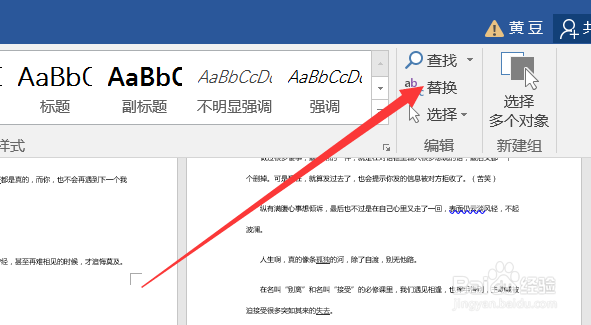
3、点击“定位”,如图所示。

4、输入“\page”,如图所示。

5、点击“定位”后关闭,如图所示。
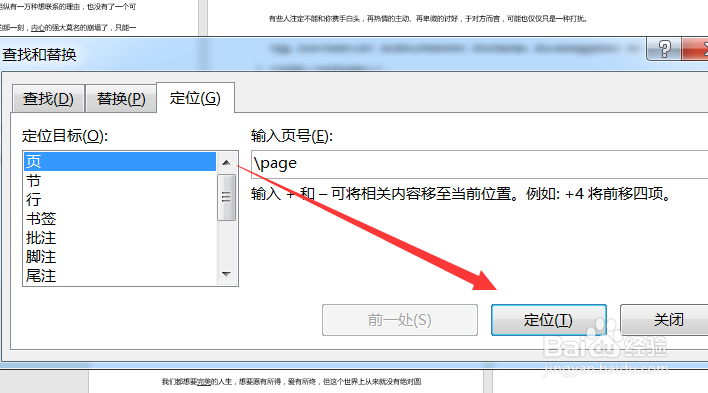
6、按一次或两次删除键即可删掉最后一页空白页,如图所示。

7、总结:
1.点击最后一页空白页
2.点击上面的“替换”
3.点击“定位”
4.输入“\page”
5.点击“定位”后关闭
6.按一次或两次删除键
声明:本网站引用、摘录或转载内容仅供网站访问者交流或参考,不代表本站立场,如存在版权或非法内容,请联系站长删除,联系邮箱:site.kefu@qq.com。
阅读量:84
阅读量:68
阅读量:91
阅读量:86
阅读量:37